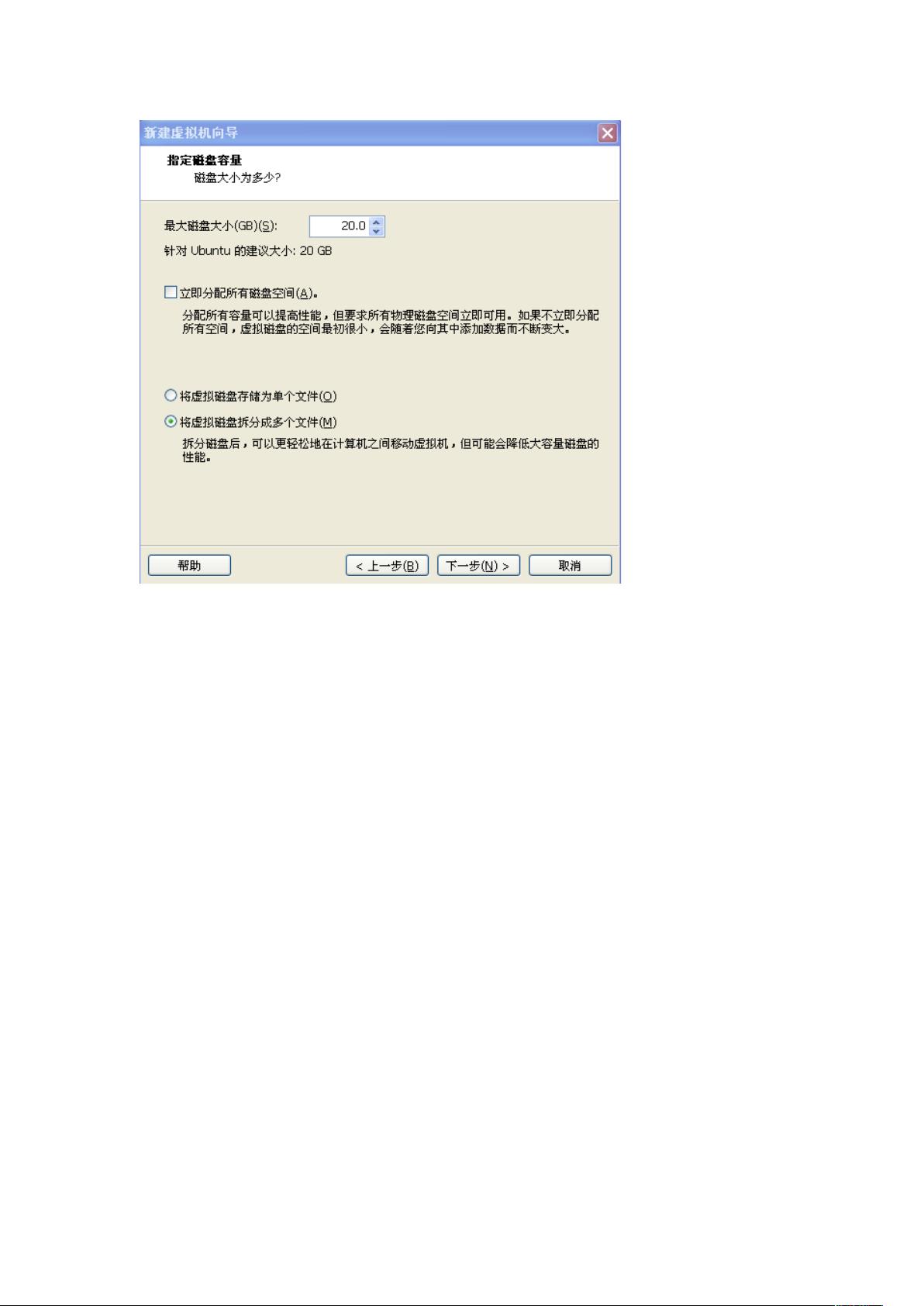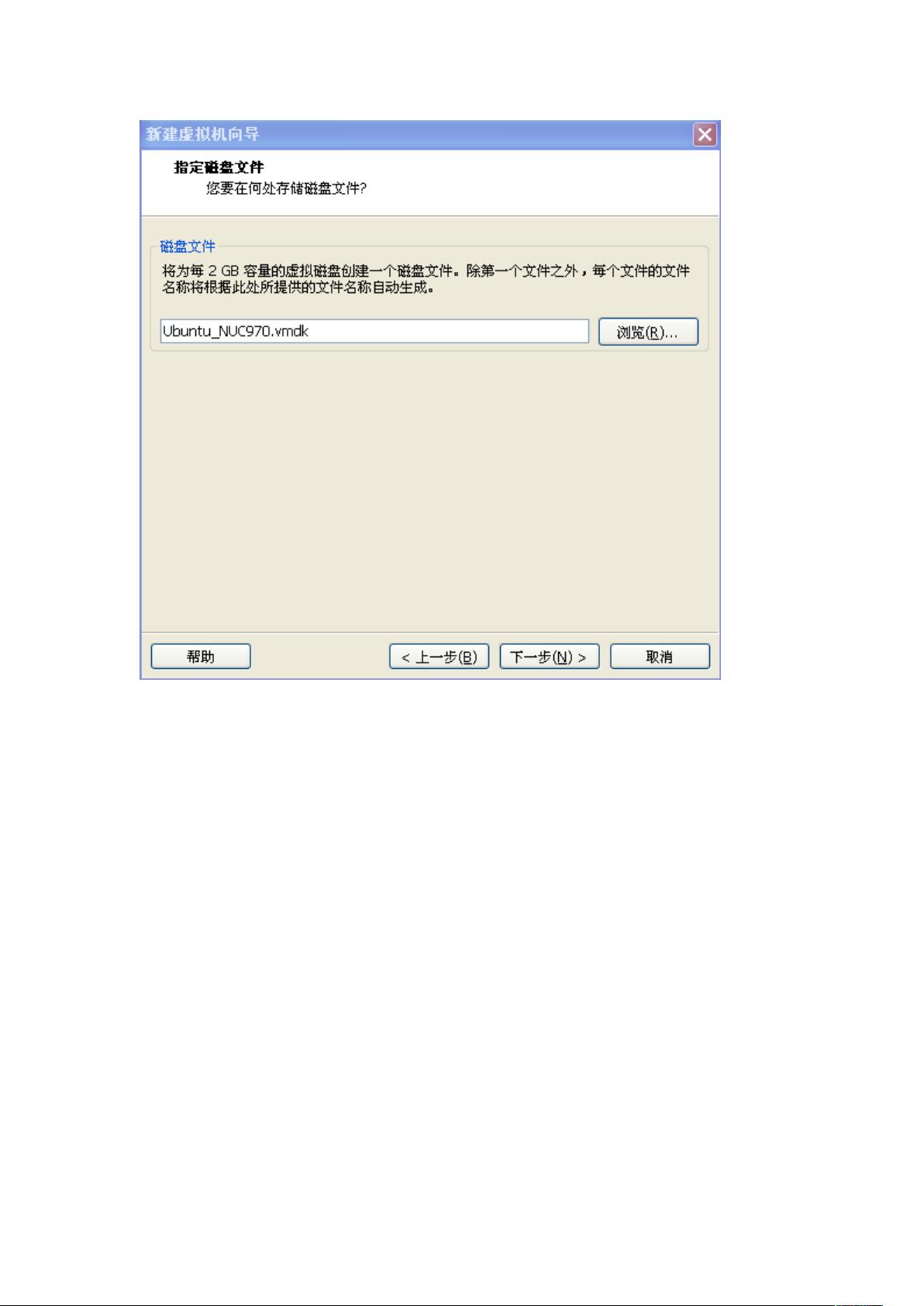VMware下Ubuntu 14.04安装教程:中文输入法与VMware Tools详解
本篇文章是一份详细的Ubuntu安装教程,适用于在VMware虚拟机环境下进行操作。教程针对的是Ubuntu 14.04版本,主要涵盖以下几个关键知识点:
1. **VMware虚拟机安装**:
- 首先,用户需要下载并解压VMware Workstation 10.0.6的完整安装包VMware-workstation-full-10.0.6.rar。
- 运行安装程序VMware-workstation-full-10.0.6-2700073.exe,按照提示进行下一步安装,激活码可以从licence.txt文件中选择一个。
2. **Ubuntu安装步骤**:
- 在创建新虚拟机时,确保主机有网络连接。
- 选择自定义设置,配置虚拟机基本参数,如名称Ubantu_NUC970,分配合适的磁盘空间。
- 选择Linux客户机操作系统,指定版本为Ubuntu,然后配置ISO镜像为ubuntu-14.04.2-desktop-i386.iso。
- 安装过程中,勾选“InstallThisThird-PartySoftware”以安装VMware Tools。
3. **中文输入法设置**:
- 安装完成后,Ubuntu界面无中文输入法,需要通过设置或软件中心安装支持。
4. **VMware Tools的安装**:
- 启动虚拟机后,进入安装Ubuntu的界面,安装过程中会提示安装VMware Tools,这有助于增强虚拟机与宿主机的集成。
- 安装工具时,会弹出对话框要求复制tar.gz文件到桌面,然后选择Desktop目录进行安装。
5. **系统升级与初次登录**:
- 安装结束后,首次启动时可能会提示系统升级,但用户可以选择不进行升级。
- 完成安装后,用户需要安装VMware Tools以优化虚拟机性能。
这篇文章提供了从VMware虚拟机安装Ubuntu 14.04的具体步骤,包括环境准备、操作系统安装、以及必要的VMware Tools的集成,确保了在虚拟环境中Ubuntu的良好运行和用户体验。
点击了解资源详情
点击了解资源详情
点击了解资源详情
2017-09-04 上传
2023-07-28 上传
2024-09-07 上传
2023-08-02 上传
2023-05-10 上传
zhenimei100
- 粉丝: 1
- 资源: 7
最新资源
- 正整数数组验证库:确保值符合正整数规则
- 系统移植工具集:镜像、工具链及其他必备软件包
- 掌握JavaScript加密技术:客户端加密核心要点
- AWS环境下Java应用的构建与优化指南
- Grav插件动态调整上传图像大小提高性能
- InversifyJS示例应用:演示OOP与依赖注入
- Laravel与Workerman构建PHP WebSocket即时通讯解决方案
- 前端开发利器:SPRjs快速粘合JavaScript文件脚本
- Windows平台RNNoise演示及编译方法说明
- GitHub Action实现站点自动化部署到网格环境
- Delphi实现磁盘容量检测与柱状图展示
- 亲测可用的简易微信抽奖小程序源码分享
- 如何利用JD抢单助手提升秒杀成功率
- 快速部署WordPress:使用Docker和generator-docker-wordpress
- 探索多功能计算器:日志记录与数据转换能力
- WearableSensing: 使用Java连接Zephyr Bioharness数据到服务器